Page 1
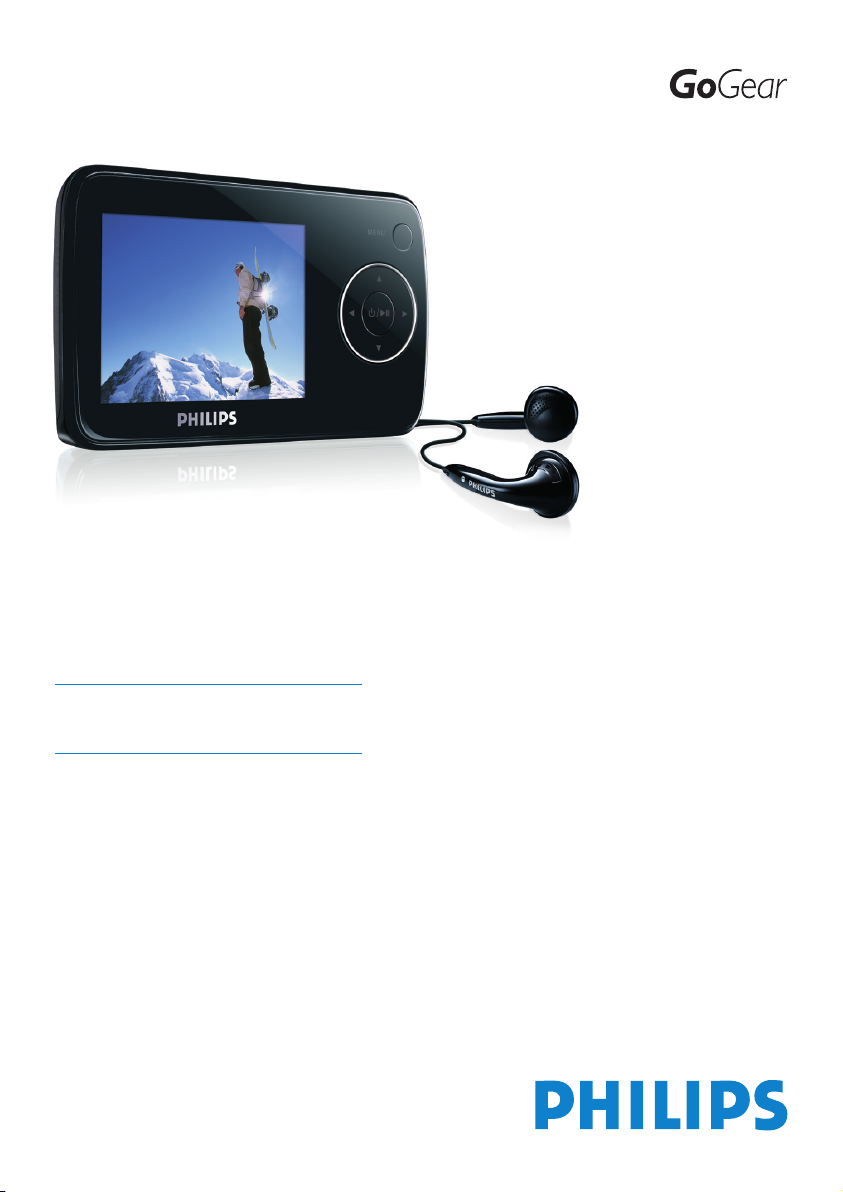
SA3314
SA3315
SA3324
SA3325
SA3344
SA3345
SA3384
SA3385
www.philips.com/welcome
Lecteur audio vidéo
Page 2
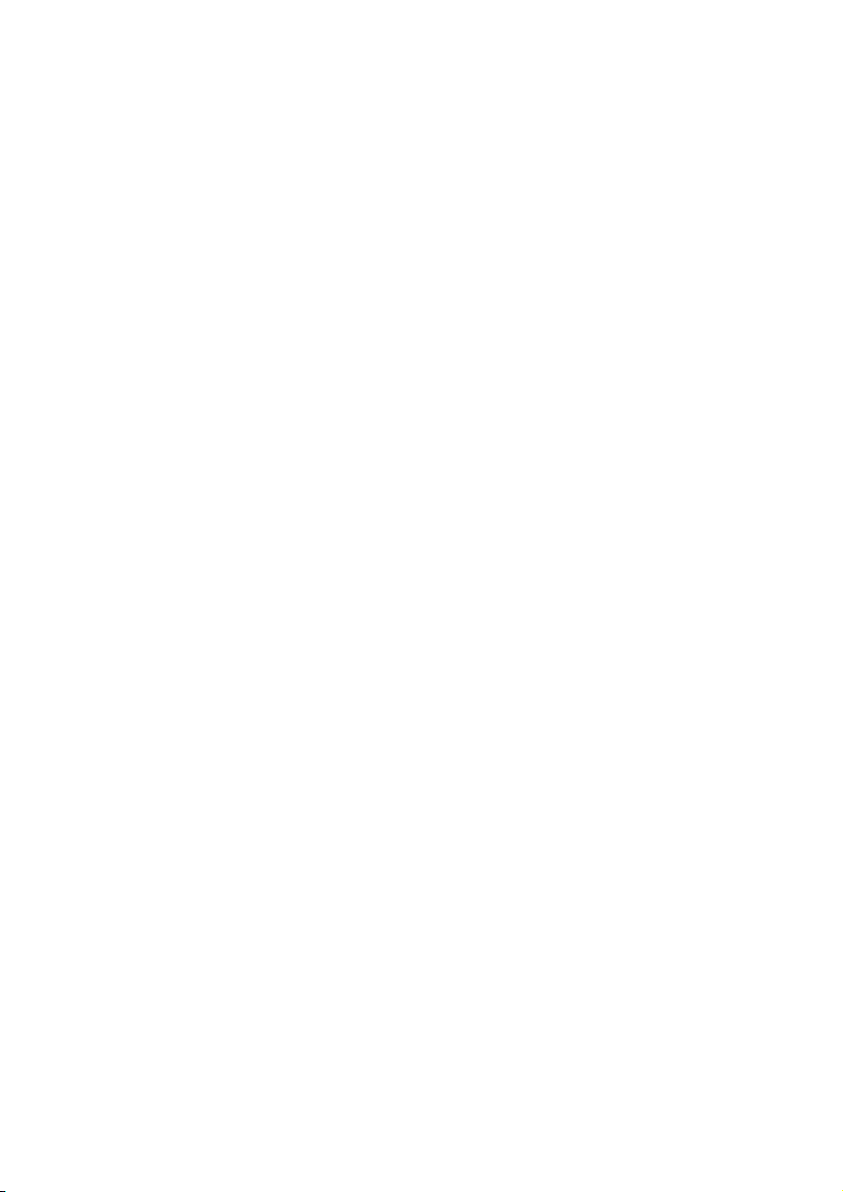
ii
Besoin d’aide?
Visitez notre page Web
www.philips.com/welcome
et accédez aux ressources mises à votre disposition, notamment les guides
d’utilisateur, les didacticiels, les dernières mises à niveau logicielles et les réponses
aux questions les plus fréquemment posées.
Page 3
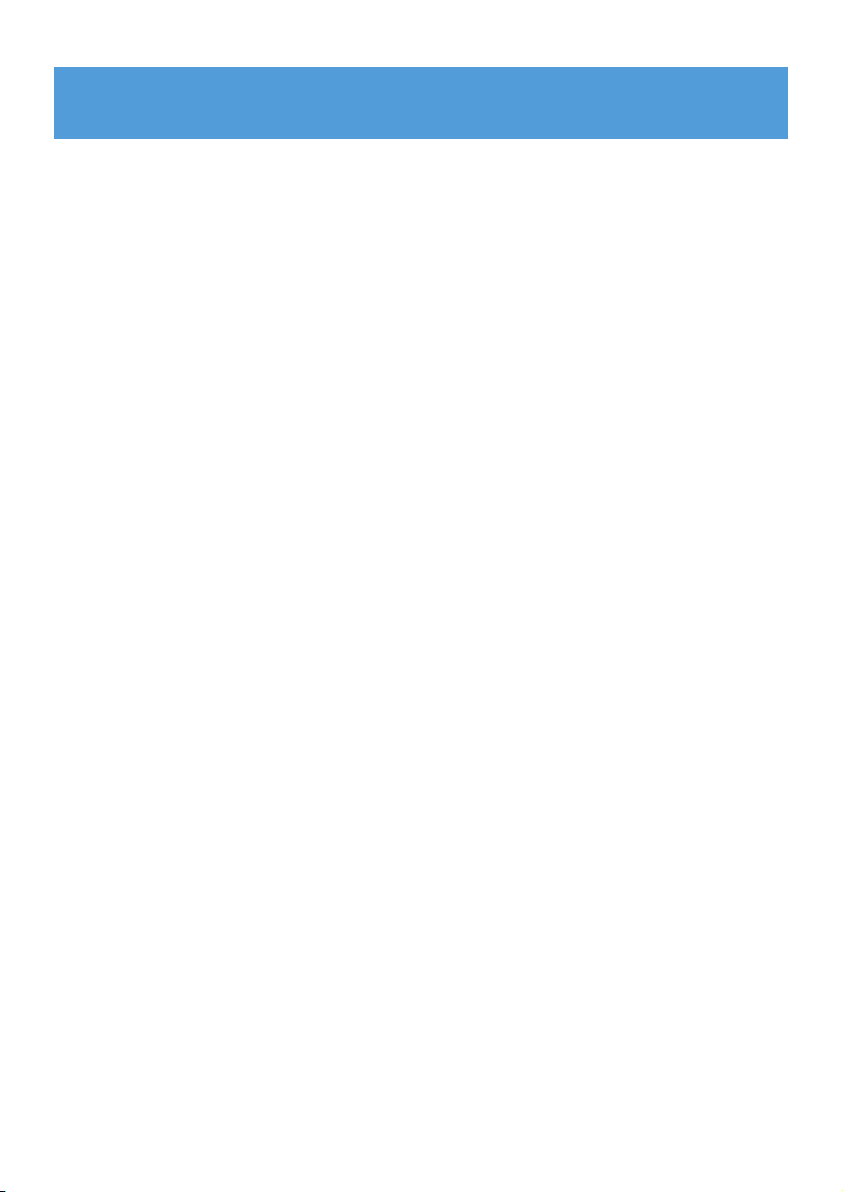
1
1 Informations de sécurité importantes 3
2 Votre nouveau lecteur 7
2.1 Contenu de la boîte 7
2.2 Enregistrement de votre produit 7
3 Mise en route 8
3.1 Présentation des contrôles et des connexions 8
3.2 Menu principal 9
3.3 Installation 9
3.4 Connexion et chargement 10
3.4.1 Utilisation du câble USB fourni 10
3.4.2 Indicateurs de niveau de la batterie 11
3.5 Transfert de musique, de photos et de texte 11
3.6 Transfert de vidéo 12
3.7 Déconnexion de votre lecteur en toute sécurité 13
3.8 Prise en main 13
3.8.1 Mise en route et arrêt 13
3.8.2 Naviguer dans les menus 13
3.8.3 Commutateur de verrouillage 13
4 Utilisation détaillée 14
4.1 Mode musique 14
4.1.1 Opérations de contrôle 14
4.1.2 Trouver votre musique 15
4.1.3 Mode lecture 16
4.2 Réglages du son 16
4.3 Playlists mobiles 17
4.3.1 Ajouter des plages à une playlist mobile 17
4.3.2 Lecture d’une playlist mobile 17
4.3.3 Créer une playlist mobile 17
4.3.4 Effacer une playlist mobile 17
4.4 Bibliothèque de photos 18
4.4.1 Transfert de photos de votre ordinateur sur votre lecteur 18
4.4.2 Cherchez vos photos 18
4.5 Vidéos 19
4.5.1 Chercher vos vidéos 19
4.5.2 Commandes 20
4.6 Effacer des médias 20
4.7 Enregistrements 21
4.7.1 Lecture de vos enregistrements 21
4.7.2 Suppression de vos enregistrements 22
4.7.3 Chargement de vos enregistrements sur votre ordinateur 22
4.8 Radio 22
4.8.1 Sélection de votre région FM 22
4.8.2 Recherche automatique de stations 23
4.8.3 Écoute d’une station de radio présélectionnée 23
4.9 Lyrics 24
4.9.1 Faire défiler les paroles 24
Sommaire
Page 4
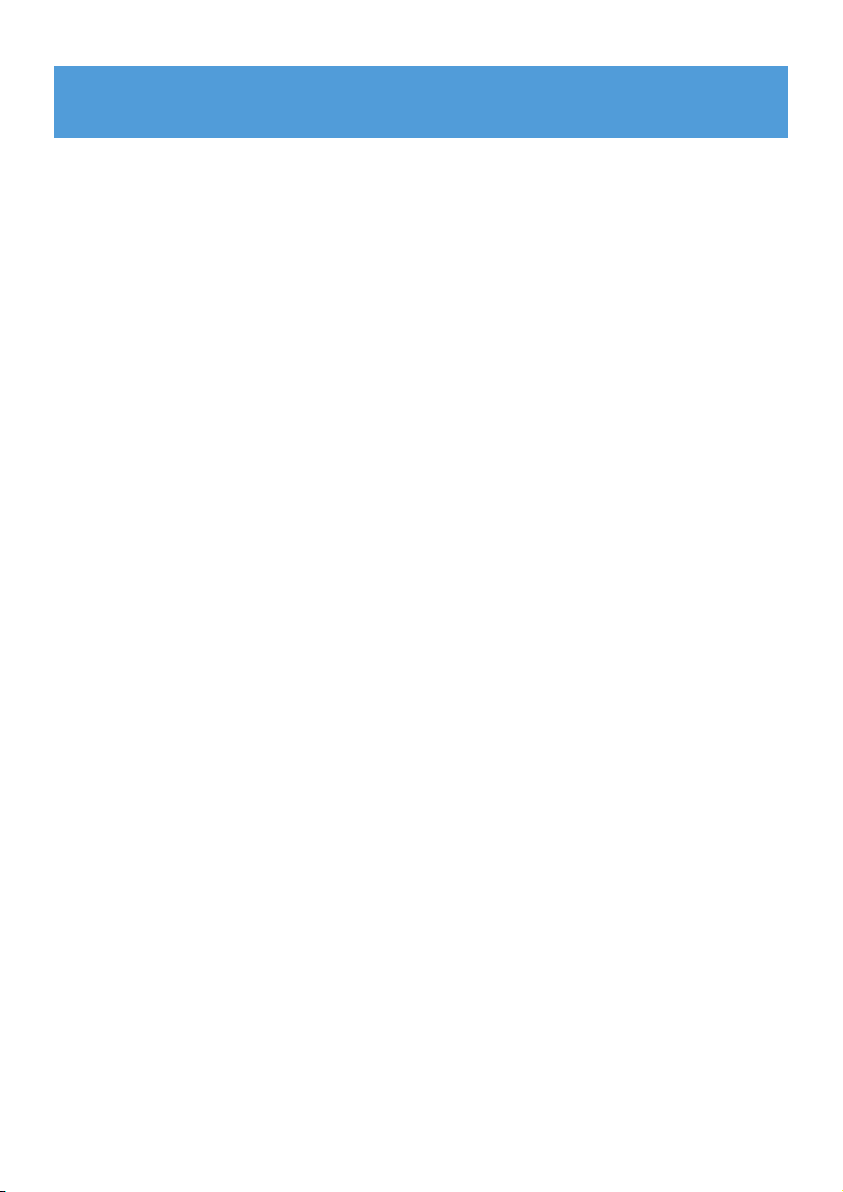
2
4.10 Vue dossiers 25
4.10.1 Ouvrir vos fichiers 25
4.11 Réglages 26
4.12 Utilisation de votre lecteur pour conserver et transporter
des fichiers de données 27
5 Mise à niveau de votre lecteur 28
5.1 Vérification manuelle de la version de votre microprogramme 28
6 Caractéristiques techniques 29
7 Questions fréquentes 31
8 Glossaire 34
Sommaire
Page 5
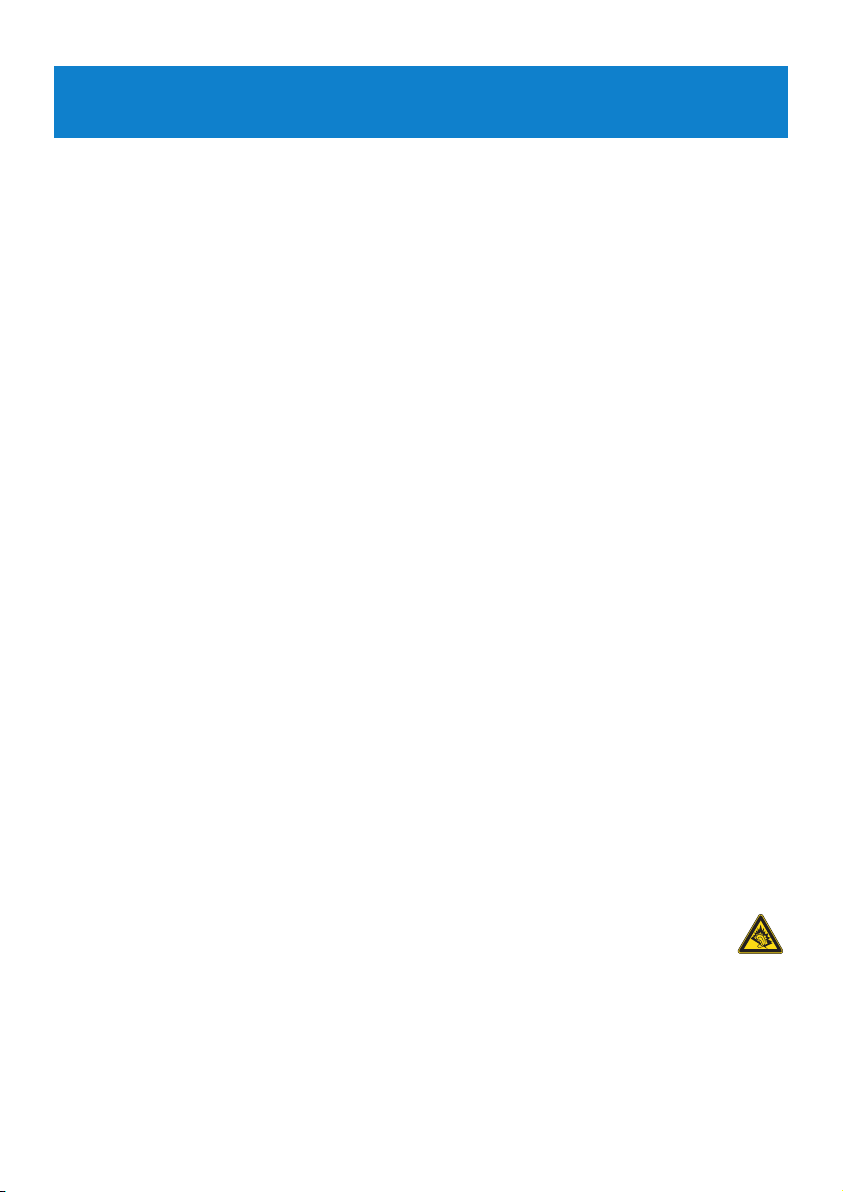
3
1 Informations de sécurité importantes
Maintenance générale
Pour éviter tout endommagement ou mauvais fonctionnement:
• N’exposez pas l’appareil à une chaleur excessive causée par un appareil de chauffage ou le
rayonnement direct du soleil.
• Évitez de faire tomber votre lecteur et de laisser tomber des objets sur le lecteur.
• N’éclaboussez par le lecteur, notamment au niveau des prises jack, sinon l’appareil risque
d’être endommagé. Évitez toute infiltration d’eau dans la prise des écouteurs et dans le
compartiment de la pile: vous risqueriez d’endommager sérieusement l’appareil.
• N’utilisez pas de produits contenant de l’alcool, de l’ammoniaque, du benzène ou tout
autre agent abrasif, qui risquent d’endommager le boîtier du l’appareil.
• Les téléphones portables à proximité de l’appareil peuvent provoquer des interférences.
• Sauvegardez vos fichiers. Assurez-vous d’avoir conservé les fichiers originaux que vous
avez téléchargés dans votre appareil. Philips décline toute responsabilité en cas de perte de
contenu si le lecteur est endommagé ou si les données ne sont pas lisibles.
• Pour éviter tout problème, gérez vos fichiers (transfert, suppression, etc.) exclusivement à
l’aide du logiciel audio fourni !
Températures de fonctionnement et de stockage
• Utilisez votre appareil dans un endroit où la température est toujours comprise entre 0 et
35ºC (32 - 95ºF).
• Entreposez votre appareil dans un endroit où la température est toujours comprise entre 20 et 45ºC (-4 - 113ºF).
• L’autonomie de la batterie peut être plus courte dans des conditions de basses
températures.
Pièces et accessoires de rechange
Visitez la page www.philips.com/support ou contactez notre service d'assistance téléphonique
(le numéro de téléphone se trouve sur la première page de ce manuel) pour commander des
pièces et accessoires de rechange.
Sécurité d’écoute
Écoutez à un volume modéré.
•
L’utilisation du casque à fort volume peut endommager votre audition. La puissance du son que
peut produire cet équipement peut entraîner une perte d’audition chez une personne
normale, même si celle-ci y est exposée pendant moins d’une minute. La puissance élevée
est disponible pour les personnes ayant déjà subi une perte partielle de leur audition.
• Le son peut tromper. Avec le temps, votre “niveau confortable” d’écoute s’adapte à des
volumes plus élevés. Par conséquent, après une écoute prolongée, ce qui semble être un
volume “normal” peut en fait être un volume élevé pouvant causer des dommages à votre
audition. Afin de vous protéger de ceci, réglez le volume à un niveau sûr avant que votre
audition ne s’adapte, et n’augmentez pas ce niveau.
Page 6
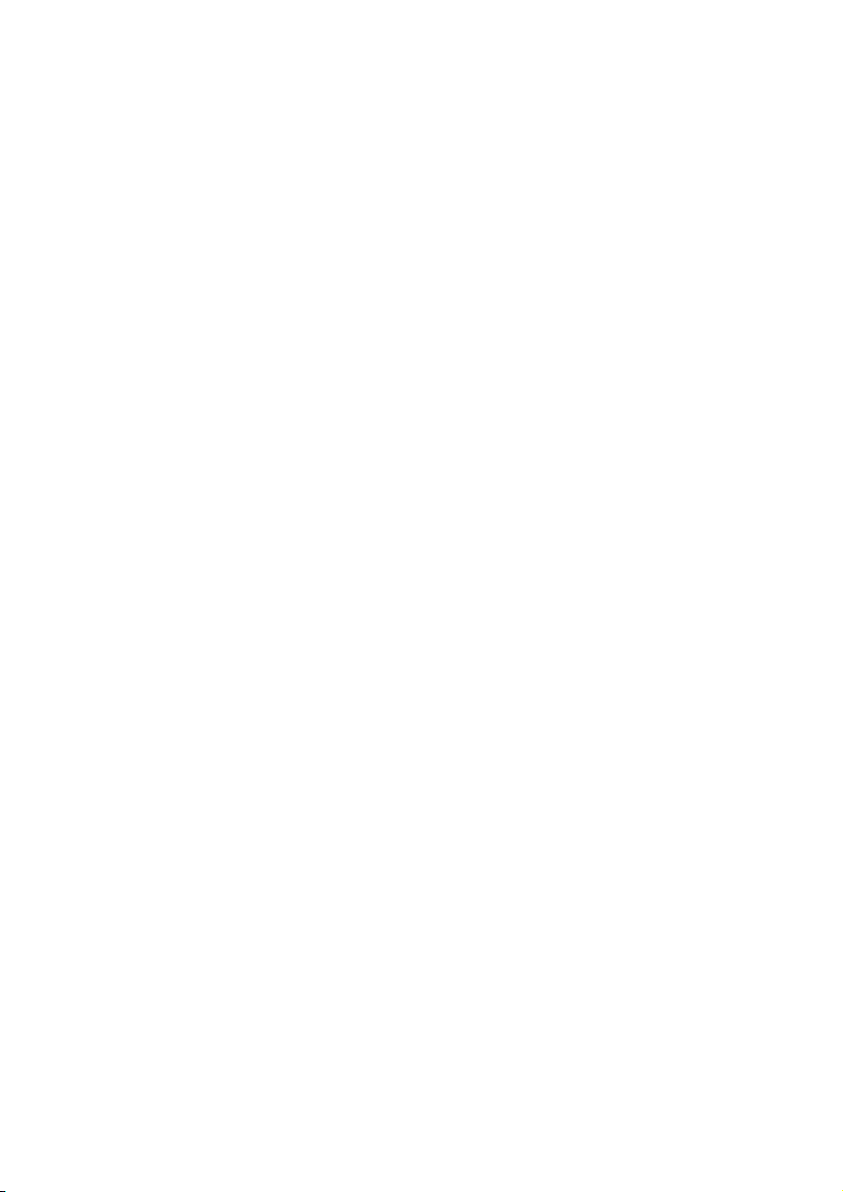
Pour déterminer un niveau de volume sûr :
• Réglez le volume à une faible valeur.
• Augmentez progressivement le volume jusqu’à ce que vous puissiez entendre le son
confortablement et clairement, sans distorsion.
Écoutez pendant des périodes raisonnables :
• Une exposition prolongée au son, même à un niveau normalement “sûr”, peut aussi
entraîner une perte d’audition.
• Assurez-vous d’utiliser votre équipement de façon raisonnable et faites des pauses
appropriées.
Observez les recommandations suivantes lorsque vous utilisez votre casque.
• Écoutez à des niveaux de volume raisonnables et pendant des périodes raisonnables.
• Ne changez pas le réglage de votre volume alors que votre audition s’adapte.
• Ne réglez pas le volume à un niveau tel que vous ne puissiez plus entendre ce qui se passe
autour de vous.
• Dans des situations pouvant présenter un danger, soyez prudent ou cessez
temporairement d’utiliser l’équipement.
• N’utilisez pas le casque lorsque vous conduisez un véhicule à moteur, faites du vélo, de la
planche à roulettes, etc.
Important (pour les modèles fournis avec des écouteurs) :
Philips garantit que ses lecteurs audio sont conformes aux seuils de tolérance audio maximale
définis par les organismes de régulation désignés uniquement lorsqu’ils sont utilisés avec les
écouteurs d’origine fournis avec ces produits. Pour remplacer vos écouteurs, demandez à
votre revendeur de commander un modèle identique à celui qui vous a été fourni
initialement par Philips.
Information sur le droit d’auteur
Tous les noms commerciaux auxquels il est fait référence sont les marques déposées de leur
fabricant respectif.
La duplication non autorisée et la distribution d’enregistrement téléchargés depuis Internet
ou copiés depuis des CD audio viole la loi sur le droit d’auteur et les traités internationaux.
Toute copie d’une oeuvre protégée par un droit d’auteur, ce incluant les programmes
informatiques, les enregistrements d’images et de sons, peut être une contrefaçon d’un droit
d’auteur et constituer un délit. Cet appareil ne doit pas être utilisé à cette fin.
PlaysForSure, Windows Media et Windows, ainsi que leurs logos respectifs, sont des
marques commerciales ou des marques déposées de Microsoft Corporation aux États-Unis
et/ou dans d’autres pays.
4
Page 7
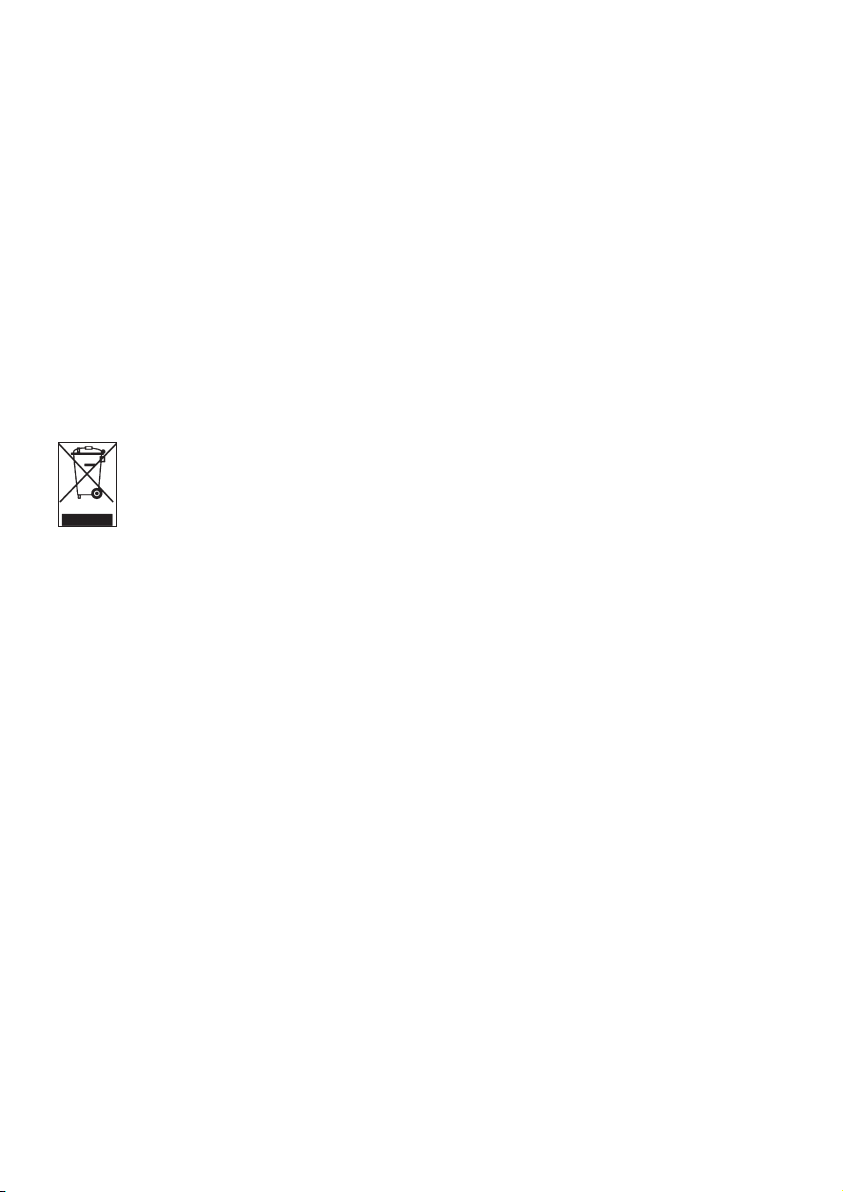
Enregistrement d’informations
Philips n’a de cesse d’améliorer la qualité de votre produit Philips et d’en optimiser
l’utilisation. Dans cette optique, certaines informations/données relatives à l’utilisation de
l’appareil ont été enregistrées dans sa mémoire rémanente. Ces données permettent
d’identifier et de détecter les défauts ou problèmes que l’utilisateur est susceptible de
rencontrer en cours d’utilisation. Il s’agit notamment de la durée de lecture en mode
musique et en mode tuner, ainsi que du nombre de fois que l’appareil s’est déchargé. Par
contre, la mémoire ne contient aucune information sur le contenu de l’appareil, le support
utilisé ou sur la source des téléchargements. Les données enregistrées dans l’appareil seront
extraites et utilisées UNIQUEMENT si l’utilisateur le renvoie à un centre de réparation
Philips et UNIQUEMENT en vue de détecter et de prévenir d’éventuels problèmes. Ces
données seront mises à la disposition de l’utilisateur sur simple demande.
Mise au rebut de votre ancien produit
Votre produit a été conçu et fabriqué à l’aide de matériaux et composants de haute
qualité, recyclables et réutilisables.
Le symbole de poubelle barrée sur un produit indique que ce dernier est conforme à
la directive européenne 2002/96/EC.
Veuillez vous renseigner sur les systèmes locaux de collecte des produits électriques ou
électroniques.
Veillez à respecter les réglementations locales ; ne mettez pas au rebut vos anciens produits
comme des déchets ménagers. La mise au rebut de votre ancien produit permet de protéger
l’environnement et la santé.
Modifications
Les modifications non autorisées par le fabricant peuvent annuler le droit des utilisateurs à
utiliser cet appareil.
5
Page 8
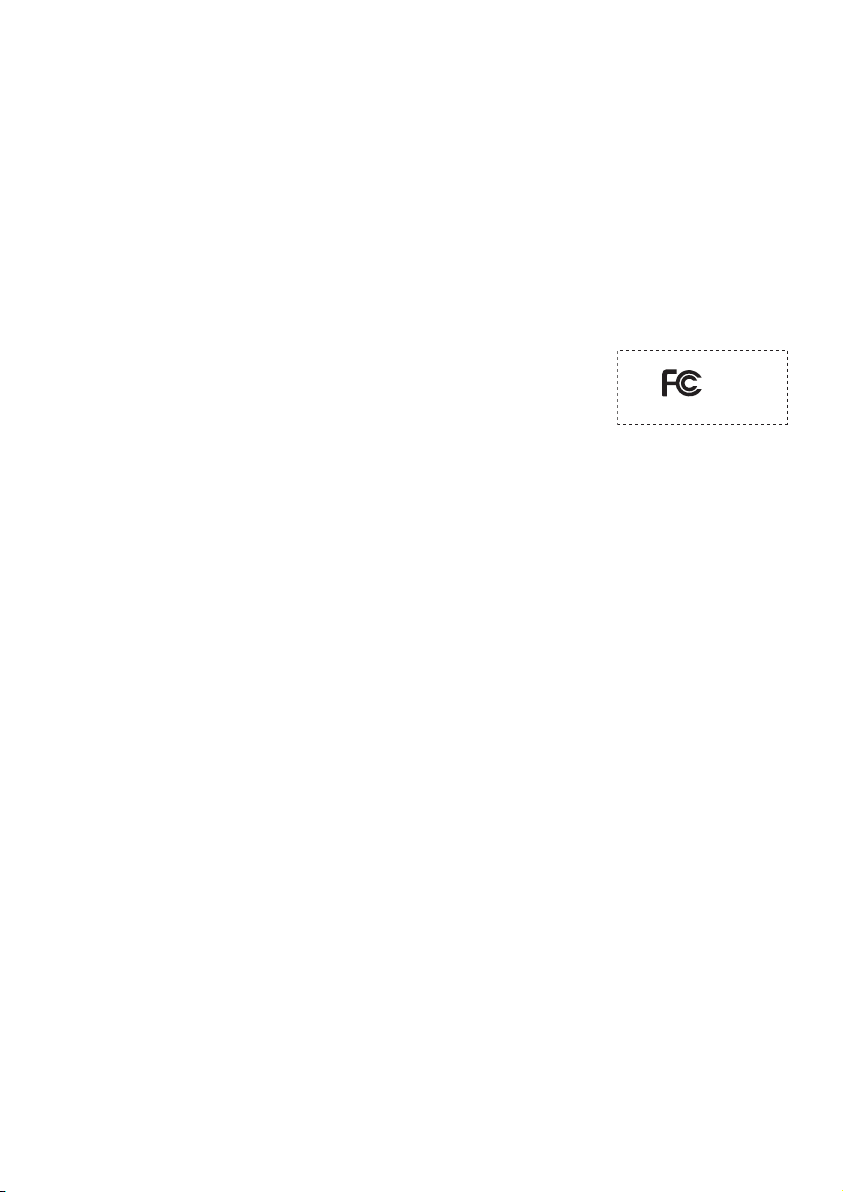
6
Avis pour les États-Unis
Remarque:
Cet équipement a été testé et s’est avéré conforme aux limites définies dans l’article 15 du
règlement FCC pour un équipement numérique de classe B. Ces limites ont été déterminées
de manière à assurer une protection raisonnable contre les interférences nuisibles dans une
installation collective. Cet équipement génère, utilise et peut émettre des énergies de
fréquence radio, et, s’il n’est pas installé et utilisé conformément au guide d’utilisateur,
perturber les communications radio.
Attention: aucune guarantie n’assure l’absence de toute interférence da ns une installation
privée. Si cet équipement s’avère perturber la bonne réception de la radio ou de la télévision,
ce qui peut facilement être vérifié en allumant puis éteignant
l’équipement, nous encourageons l’utilisateur à essayer d’éliminer ces
interférences à l’aide des conseils suivants:
- déplacer l’antenne de réception,
- augmenter la distance séparant l’équipement du récepteur,
- brancher l’équipement à une prise placée sur une autre ligne électrique que celle utilisée
pour le récepteur,
- demander l’aide d’un revendeur ou d’un technicien radio/télévision expérimenté.
Avis pour le Canada
Cet appareil numérique de classe B est conforme à la norme ICES-003 du Canada.
Il est conforme à la règlementation FCC, article 15, et à la norme 21 CFR 1040.10. Son
utilisation est sujette aux deux conditions suivantes:
• Cet appareil ne doit provoquer aucune interférence nuisible.
• Cet appareil doit accepter toutes les interférences reçues, y compris celles susceptibles
d’entraver son bon fonctionnement.
Avis pour l’Union europénne
Ce produit est conforme aux normes d’interférence radio de l’Union européenne.
Philips
SA3314 SA3315
SA3324 SA3325
SA3344 SA3345
SA3384 SA3385
Page 9
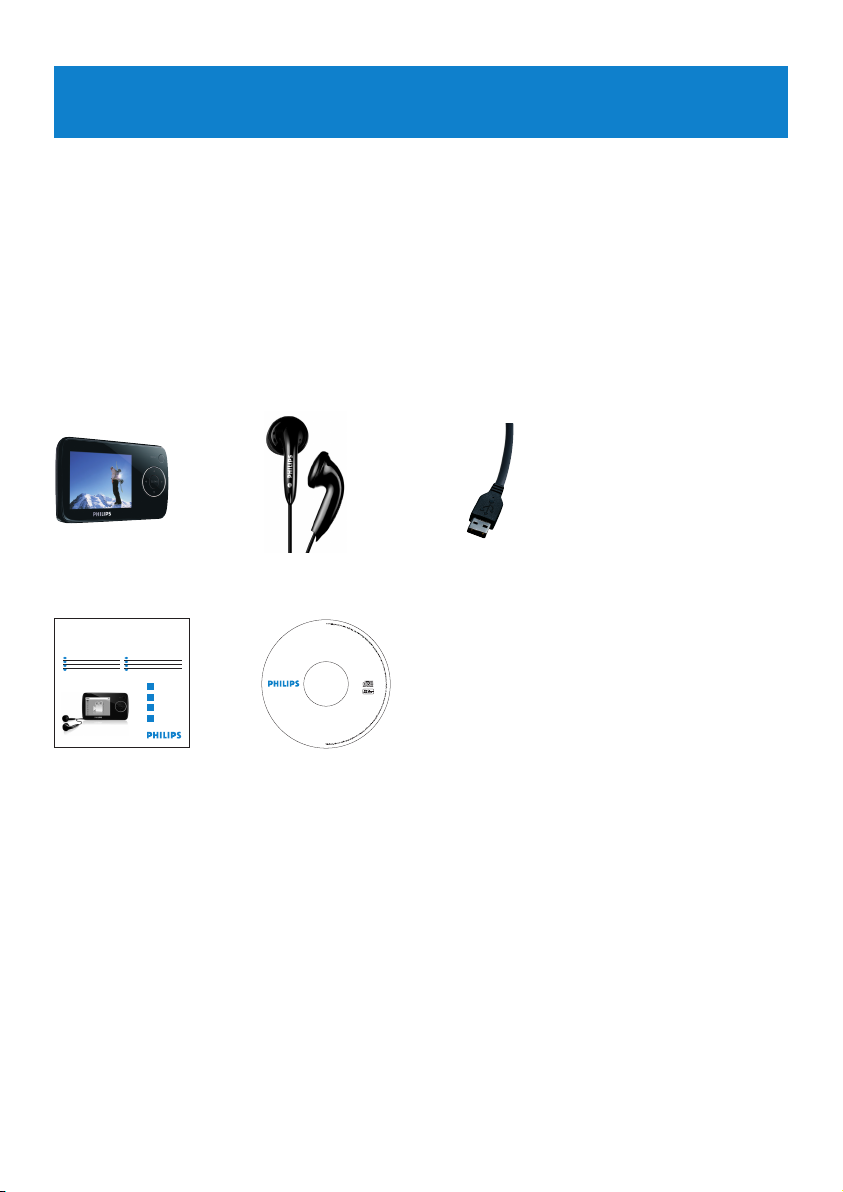
7
2.2 Enregistrement de votre produit
Nous vous recommandons fortement d’enregistrer votre produit afin de pouvoir bénéficier
des mises à niveau gratuites. Pour enregistrer votre produit, remplissez le formulaire de la
page www.philips.com/welcome et nous vous informerons des nouvelles mises à jour dès
qu’elles seront disponibles.
2 Votre nouveau lecteur
Avec le lecteur que vous venez d’acheter, vous pouvez :
• visualiser des vidéos (WMV),
• lire les formats MP3 et WMA,
• afficher des photos,
• Naviguer dans les dossiers
• écouter la radio FM,
• enregistrer depuis le micro.
2.1 Contenu de la boîte
Le lecteur vous est livré avec les accessoires suivants :
Câble USB
Guide de
démarrage rapide
CD-ROM contenant Gestionnaire de
périphérique Philips, Philips Media Converter,
manuel d’utilisateur et FAQ
ÉcouteursLecteur
Philips GoGear audio video player
Quick start guide
Quick start guide 1
EN
Guide de démarrage rapide 12
FR
Guía de inicio rápido 23
ES
Kurzbedienungsanleitung 34
DE
Handleiding voor snel gebruik 45
NL
Guida di riferimento rapido 56
IT
Snabbstartsinstruktioner 67
SV
Быстрый запуск 78
RU
1
2
3
4
SA3315 SA3325
SA3345 SA3385
Install
Connect
and charge
Transfer
Enjoy
GoGear
digital audio video player
software & user manual
Contains:
Device Manager
MediaConverter for Philips
User manual
Frequently Asked Questions
System requirements:
Windows Vista, XP, 2000, ME
Page 10
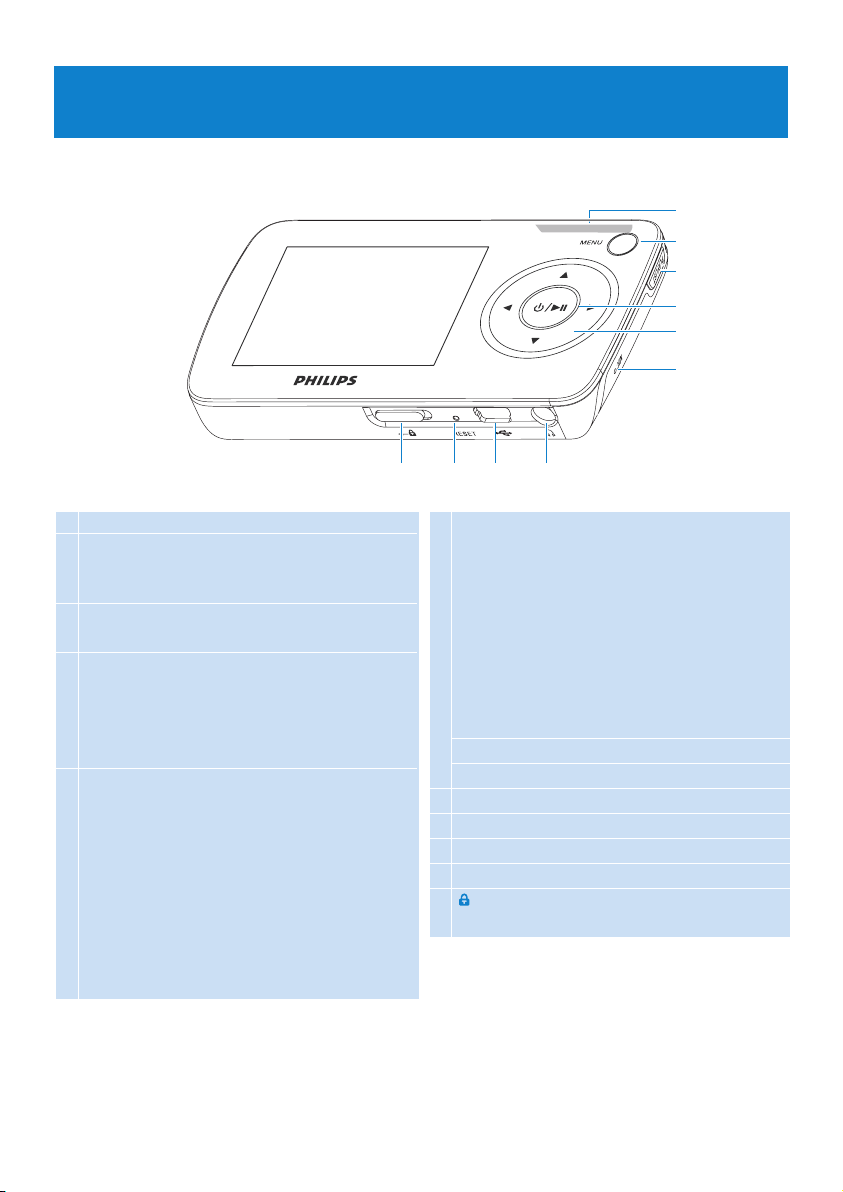
8
A
E
B
C
D
F
JIHG
3 Mise en route
3.1 Présentation des contrôles et des connexions
A - Vol + Contrôler le volume
B MENU Appuyez pour accéder au
menu / Revenir au menu
précédent
C Playlist Appuyez pour ajouter le titre
à la playlist mobile
D y / 2; Appuyez brièvement pour lire
/ marquer une pause dans la
lecture de vos titres / vidéos;
appuyez longuement pour
allumer / éteindre le lecteur
E 1 Remonter d’un niveau dans la
hiérarchie des menus ou
quitter une fonction
Pendant la lecture d’un titre /
enregistrement, appuyez pour
revenir au titre /
enregistrement précédent, ou
appuyez et maintenez
enfoncé pour effectuer un
retour rapide
2 Descendre d’un niveau dans
la hiérarchie des menus ou
sélectionner une fonction
Pendant la lecture d’un titre /
enregistrement, appuyez pour
passer au titre /
enregistrement suivant, ou
appuyez et maintenez
enfoncé pour effectuer une
avance rapide
3 Remonter dans la liste
4 Descendre dans la liste
F Microphone
G p Prise écouteurs
H Connecteur USB
I Réinitialisation
J slider Verrouille toutes les touches
sauf les réglages de volume
Page 11
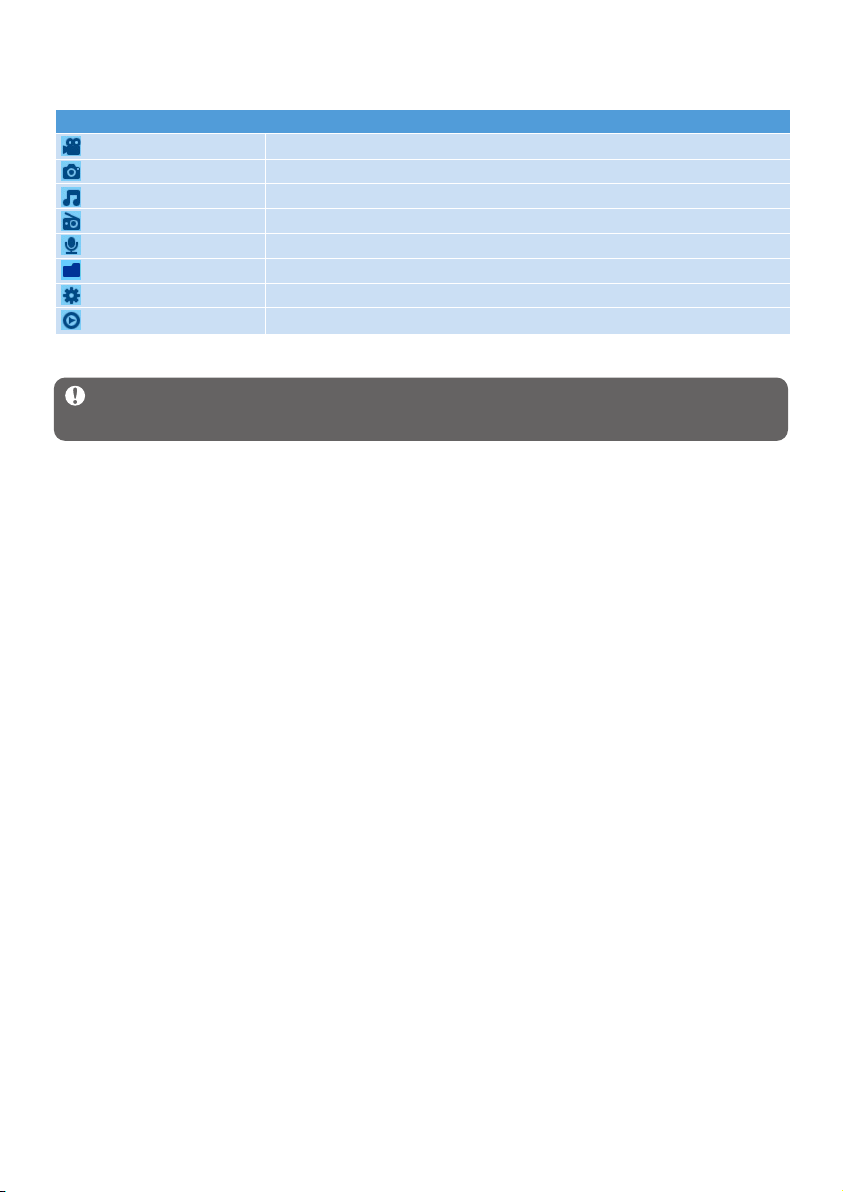
9
Menu Pour
Vidéo Regarder vos vidéos
Photo Afficher des photos
Musique Lire vos fichiers numériques musicaux
Radio Écouter la radio FM
Enregistrement Créer ou écouter des enregistrements
Dossiers Naviguer dans vos dossiers
Réglages Personnaliser les paramètres de votre lecteur
Lecture en cours Ouvrir l’écran de lecture
3.2 Menu principal
3.3 Installation
Important: installez le logiciel fourni sur votre CD pour transférer votre musique et
vos vidéos.
Configuration système minimale requise :
• Windows Vista, XP, ME ou 2000
• Processeur Pentium III, 800 MHz ou supérieure
• 128 Mo de RAM
• 500 Mo d’espace libre sur le disque dur
• Une connexion Internet (recommandé)
• Microsoft Internet Explorer 6.0 ou supérieur
• Port USB
1 Insérez le CD fourni avec votre produit dans le lecteur de CD ROM de votre PC.
2 Conformez-vous aux instructions affichées à l’écran pour terminer l’installation de
Gestionnaire de périphérique Philips et Philips Media Converter.
3 Si le programme d’installation ne démarre pas automatiquement, naviguez dans le contenu
du CD via Explorateur Windows et cliquez deux fois sur le fichier .exe pour exécuter
le programme correspondant.
Vous avez perdu votre CD ? Ne vous inquiétez, vous pouvez télécharger son contenu depuis
la page Web www.philips.com/support.
Page 12
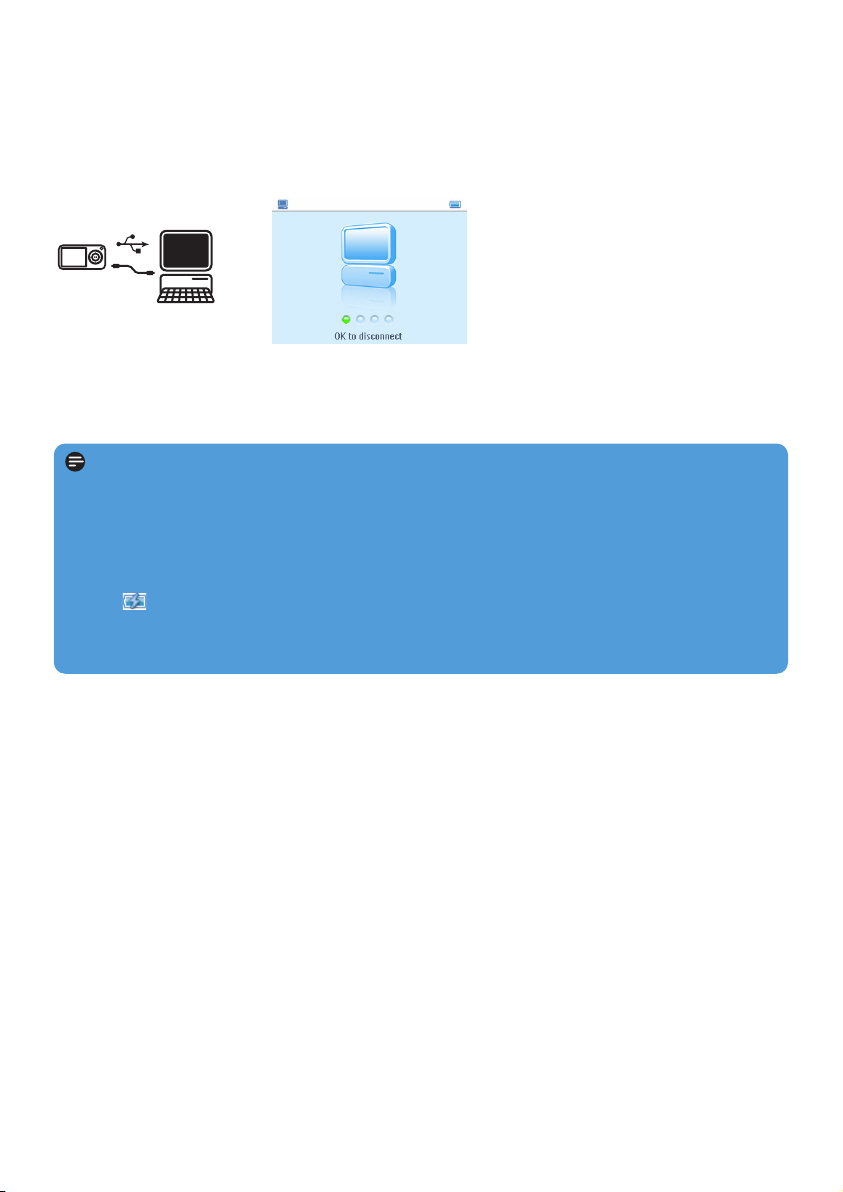
10
3.4 Connexion et chargement
Votre lecteur se charge pendant la connexion à votre ordinateur, via le câble USB.
3.4.1 Utilisation du câble USB fourni
Connectez le câble USB fourni au PC pour charger le lecteur et effectuer des transferts de
données. Notez que le bloc alimentation de votre PC doit être suffisamment puissant pour
charger votre lecteur.
Remarque
Avant d’utiliser votre lecteur pour la première fois, laissez-le se charger pendant au moins
5 heures.
Ensuite, 5 heures sont nécessaires pour un chargement complet de la batterie* (100%).
Le Lecteur est complètement chargé lorsque l’animation de chargement s’arrête et que
l’icône apparaît.
Lorsqu'il est complètement chargé, votre lecteur vous offre jusqu'à 15 heures* de lecture
audio ou 4 heures de lecture vidéo.
* Les batteries rechargeables disposent d’un nombre limité de cycles de charge et devront être
remplacées. L’autonomie de la batterie et le nombre de cycles de charge varient selon l’utilisation
et les paramètres.
Page 13

11
3.4.2 Indicateurs de niveau de la batterie
Les niveaux approximatifs de chargement de votre batterie sont indiqués comme suit:
La batterie est complètement chargée
La batterie est chargée aux deux tiers
La batterie est chargée à moitié
La batterie est presque déchargée
La batterie est vide
Remarque: l’icône de bas niveau des batteries clignote lorsque les batteries sont
presque vides. Votre lecteur s’éteindra dans moins de 60 secondes. Il sauvegardera
auparavant vos réglages et les enregistrements en cours.
Conseil: pour transférer des CD de musique sur votre lecteur, utilisez un logiciel tel
que Musicmatch Jukebox ou Lecteur Windows Media pour extraire les titres désirés et les
convertir au format MP3 ou WMA. Copiez ensuite les fichiers obtenus sur votre lecteur
audio numérique depuis Explorateur Windows. Ces deux logiciels sont gratuits et sont
téléchargeables depuis l’internet.
3.5 Transfert de musique, de photos et de texte
Dans l'Explorateur Windows, votre lecteur s'affiche comme un périphérique de stockage
de masse. Vous pouvez classer des fichiers et transférer de la musique, des photos et du
texte sur votre lecteur grâce à une connexion USB.
1 Cliquez sur un ou plusieurs fichiers à transférer entre votre lecteur et votre ordinateur.
2 Utilisez le glisser/déposer pour terminer le transfert.
Page 14

12
3 Dans l’option Convertir en : en bas de l’écran, sélectionnez Périphérique courant, et
le contenu sera directement stocké sur le lecteur connecté.
4 Cliquez sur Ajouter média pour sélectionner vos fichiers vidéo.
5 Cliquez sur OUVRIR lorsque vous avez trouvé sur votre PC les fichiers vidéo que vous
voulez transférer sur le lecteur. Vous pouvez aussi ajouter des fichiers vidéo
supplémentaires.
OU
Sélectionnez les fichiers dans l’Explorateur Windows puis tirez-les vers l’écran de
MediaConverter pour Philips.
6 Cliquez sur Convertir.
7
5
4
> Tous les fichiers convertis seront transférés vers le lecteur.
Remarque La conversion et le transfert des vidéos est un processus normalement
assez long et qui dépend de la configuration de votre PC. Veuillez patienter pendant cette
opération.
Remarque Si nécessaire, les fichiers seront préalablement convertis dans un format
compatible avec le lecteur.
3.6 Transfert de vidéo
Important Si vous avez des vidéos protégées par DRM sur votre PC, lisez-les au
moins une fois avec le Lecteur Windows Media avant de les transférer sur votre lecteur
avec MediaConverter pour Philips.
Utilisez le logiciel MediaConverter pour Philips pour convertir les fichiers vidéo au
format d’écran approprié et transférer des vidéos de votre PC à votre lecteur. Cette
application convertira vos fichiers vidéo au format et à la résolution corrects avant de les
transférer vers votre lecteur, afin de pouvoir les regarder sans aucun problème.
1 Connectez votre lecteur au PC à l’aide du câble USB fourni.
2 Démarrez MediaConverter pour Philips en cliquant sur cette icône.
Page 15

13
Pour Action
Revenir au menu précédent Appuyez sur 1 ou MENU
Afficher le menu principal Appuyez sur MENU et maintenez enfoncée
Naviguer dans les menus Appuyez sur 1 ou 2
Parcourir une liste Appuyez sur 3 ou 4
Sélectionner une option Appuyez sur 2
Conseil: Votre lecteur s’éteint automatiquement en l’absence de toute opération et
lecture de musique ou vidéo pendant 10 minutes.
7 Le progrès de la conversion et du transfert est affiché.
3.7 Déconnexion de votre lecteur en toute
sécurité
Quittez l’application que vous utilisez avec votre lecteur. Cliquez sur l’icône dans la barre
de tâches de votre PC pour déconnecter votre lecteur en toute sécurité.
3.8 Prise en main
3.8.1 Mise en route et arrêt
Pour allumer, appuyez sur 2; et gardez enfoncée jusqu’à ce que l’écran de bienvenue Philips
apparaît.
Pour éteindre, appuyez sur 2; et gardez enfoncée jusqu’à ce que l’écran n’affiche plus aucun
contenu.
3.8.2 Naviguer dans les menus
Votre lecteur est équipé d’un système de navigation intuitif pour vous guider dans les
réglages et opérations.
3.8.3 Commutateur de verrouillage
Votre lecteur dispose d’un commutateur de verrouillage pour éviter toute opération
accidentelle. Lorsque vous basculez ce commutateur sur la position de verrouillage alors
que le lecteur est allumé, l’icône apparaît sur l’écran et plus aucune des touches n’est
opérationnelle, sauf les boutons de réglage du volume - VOL +. Pour réactiver les touches de
votre lecteur, basculez le commutateur sur la position de déverrouillage.
Page 16

14
4 Utilisation détaillée
4.1 Mode musique (applicable également pour la lecture des enregistrements)
Votre lecteur reconnaît les formats MP3 et WMA.
4.1.1 Opérations de contrôle
Pendant la lecture d’une musique, vous pouvez exécuter les actions suivantes:
Pour Action
Lire un titre ou suspendre la lecture Appuyez sur 2;
Passer au titre suivant Appuyez sur 2
Revenir au titre précédent Appuyez sur 1
Effectuer une avance rapide Appuyez sur 2 et maintenez enfoncée
Effectuer un retour rapide Appuyez sur 1 et maintenez enfoncée
Revenir à la navigation dans les menus Appuyez longuement/brièvement sur MENU
Augmenter le volume Appuyez sur VOL +
Diminuer le volume Appuyez sur VOL -
Superplay™ vous permet d’écouter immédiatement le titre ou l’album sélectionné en
appuyant sur 2; à tout moment; sur la sélection.
Page 17

15
2 Utilisez la 3/4 pour naviguer dans le menu.
3 Appuyez sur 2 pour sélectionner ou sur 1 pour revenir au niveau précédent.
4 Appuyez sur 2; pour écouter votre sélection.
4.1.2 Trouver votre musique
1 Dans le menu principal, sélectionnez pour passer en mode musique.
Vous pouvez rechercher à l’aide des options suivantes :
1
Remarque: Ce lecteur ne peut pas lire les titres WMA sécurisés DRM (Digital Rights
Management ou gestion des droits numériques) achetés sur l’Internet.
Tous les titres Titres triés dans
l’ordre
alphabétique
Artistes Artistes triés
dans l’ordre
alphabétique
Albums triés
dans l’ordre
alphabétique
Titres triés par
album
Albums Albums triés
dans l’ordre
alphabétique
Titres triés par
album
Genres Genres par
ordre
alphabétique
Artistes par
ordre
alphabétique
Albums par
ordre
alphabétique
Titres par
album
Playlists Collections de
playlists
Titres triés dans
l’ordre
alphabétique
Page 18

16
4.2 Réglages du son
Configurez votre lecteur pour lire les titres selon différents réglages d'égaliseur.
1 Sélectionnez dans le menu principal > Réglages du son.
2 Utilisez la 3/4 pour explorer les options: Rock, Funk, Jazz, Classique, HipHop, Techno,
Voix, Personnalisé ou Désactivé. Vous pouvez sélectionnez l’une de ces options.
1
3 Appuyez sur 2 pour sélectionner.
Remarque L’option Personnalisation vous permet de définir votre propre égaliseur
en réglant le niveau des basses à low (bas) (L), mid (Moyen) (M), high (Haut) (H) et treble
(Aigu) (T).
4.1.3 Mode lecture
Vous pouvez configurer votre lecteur pour lire les titres de manière aléatoire (Tout
aléatoire ) ou en boucle (Répéter 1 ou Répéter tout ).
1 Sélectionnez > Mode de lecture dans le menu principal.
2 Utilisez 3/4 pour explorer les options.
3 Appuyez sur 2 pour sélectionner une option.
Pendant que vous écoutez un titre, vous pouvez voir l’écran actif en mode lecture illustré ci-dessus.
Remarque Informations sur la gestion des droits numériques (DRM pour Digital
Rights Management)
Si votre lecteur contient des titres que vous avez achetés auprès d'un magasin de musique
en ligne, un message Problème de licence peut apparaître de temps à autre. Probablement
que la licence des titres que vous voulez écouter a expiré, aussi doit-elle être renouvelée
avec les dernières informations disponibles.
Page 19

17
4.3 Playlists mobiles
La playlist mobile est une playlist que vous créez sur le lecteur en même temps que vous
naviguez dans les dossiers.
Tous les titres apparaissent dans l’ordre de lecture. Les nouveaux titres sont
automatiquement ajoutés à la fin de la playlist.
4.3.1 Ajouter des plages à une playlist mobile
Appuyez sur PLAYLIST pour choisir la plage à ajouter à la playlist mobile. Si vous avez créé
plus d'une playlist mobile, elles s'afficheront en ordre croissant. Utilisez les touches 3 et 4
pour choisir la playlist mobile à laquelle vous voulez ajouter la plage et appuyez sur 2 pour
confirmer.
4.3.2 Lecture d’une playlist mobile
1 Sélectionnez > Playlists > Playlist mobile1 (ou Playlist mobile 2 / Playlist mobile 3,
si disponibles).
2 Sélectionnez votre playlist et appuyez sur 2;.
4.3.3 Créer une playlist mobile
Vous pouvez créer jusqu'à 3 playlists mobiles.
1 Sélectionnez > Playlists > Nouvelle playlist mobile.
4.3.4 Effacer une playlist mobile
Vous pouvez effacer complètement le contenu de la playlist mobile.
1 Appuyez sur PLAYLIST et sélectionnez Effacer playlist mobile 1? (ou Effacer playlist
mobile 2? / Effacer playlist mobile 3?).
2 Sélectionnez Effacer playlist mobile.
3 Sélectionnez Effacer pour confirmer la suppression de tous les titres de la playlist mobile
sélectionnée ou sélectionnez Annuler pour revenir au menu précédent.
> Le message Effacée apparaît.
Conseil: Cette opération vide la playlist mobile mais ne supprime pas les titres
correspondants de votre lecteur.
Page 20

18
Toutes les
photos
Albums par ordre alphabétique
4.4 Bibliothèque de photos
4.4.1 Transfert de photos de votre ordinateur sur votre lecteur
1 Connectez le lecteur à votre ordinateur.
2 Glissez et déposez vos photos dans le dossier PHOTO de votre lecteur.
4.4.2 Cherchez vos photos
Le lecteur est compatible avec les fichiers JPEG et dispose d'une fonction de diaporama.
1 Dans le menu racine de votre lecteur, sélectionnez à l’aide de la 3/4.
Vous pouvez rechercher à l’aide des options suivantes:
Fig1 Fig2
2 Sélectionnez le dossier de l'album de photos que vous voulez consulter.
> Les miniatures des photos de cet album apparaissent dans le dossier (voir Fig1).
3 Pour démarrer un diaporama, sélectionnez et appuyez sur 2;. Pour afficher une
miniature sur tout l'écran, sélectionnez-la, appuyez sur 2; / 2; pour démarrer un
diaporama, réappuyez sur 2;.
4 Depuis le mode d'affichage plein écran, appuyez sur 1 / 2 pour revenir à la photo
précédente/passer à la photo suivante. Pour revenir au menu précédent, appuyez sur MENU.
Page 21

19
Toutes vidéos Par ordre alphabétique
4.5 Vidéos
Vous pouvez voir les vidéos chargées depuis le PC en utilisant le logiciel MediaConverter.
4.5.1 Chercher vos vidéos
1 Dans le menu racine de votre lecteur, sélectionnez à l’aide de la 3/4.
Vous pouvez rechercher à l’aide des options suivantes:
2 Appuyez sur 2 pour accéder à la bibliothèque vidéo de votre lecteur.
3 Utilisez la 3/4 pour sélectionner la vidéo que vous voulez visionner et pressez 2; ou 2
pour lire votre sélection.
2
Remarque La vidéo s'affichera en mode Paysage pour vous apporter l'expérience d'un
spectacle en plein écran.
Conseil Pour mieux gérer vos vidéos, créez des dossiers sur votre baladeur depuis
Explorateur Windows.
1 Connectez le baladeur à votre ordinateur.
> Votre baladeur est identifié en tant que Philips ou Philips GoGear dans Explorateur
Windows.
2 Ouvrez le dossier Vidéos.
3 Depuis Explorateur Windows, cliquez avec le bouton droit de la souris pour créer
un dossier sur votre baladeur et lui affecter un nom.
4 Glissez et déposez les fichiers vidéo convertis (.wmv) dans le dossier que vous venez
de créer.
5 Les dossiers vidéo que vous créez sont accessibles sous le menu Vidéos.
Page 22

20
Pour Action
Lire ou suspendre la lecture vidéo Appuyez sur 2;
Recherche avant / arrière Utilisez les touches 1 et 2 pour avancer ou revenir en
arrière dans la vidéo en cours
Vidéo précédente / suivante Appuyez sur les touches 1 et 2
Régler le volume Utilisez les touches + et –
Revenir au menu précédent Appuyez sur MENU
4.5.2 Commandes
Pendant la lecture, vous pouvez:
Remarque L’option d’effacement permet aussi d'effacer des artistes, des albums ou
des genres, etc. Ceci effacera définitivement cette entrée, y compris tout le contenu
correspondant de la bibliothèque. Si ce contenu est aussi inclus dans une playlist, l’entrée
restera dans la playlist mais le contenu manquant ne sera pas lu à la lecture de la playlist.
4.6 Effacer des médias
Vous supprimez des titres audio, des vidéos ou des photos depuis Explorateur Windows.
Page 23

21
4.7 Enregistrements
Vous pouvez enregistrer depuis le microphone intégré à votre lecteur. Reportez-vous à la
section Présentation des contrôles et connexions pour repérer le microphone.
1 Sélectionnez dans le menu principal.
2 Sélectionnez Démar. enreg. voix pour démarrer l’enregistrement depuis le microphone
intégré.
> Votre lecteur affiche l’écran d’enregistrement et démarre automatiquement cette fonction.
3 Appuyez sur 2; pour marquer une pause dans l’enregistrement.
4 Appuyez sur 1 pour arrêter et sauvegarder l’enregistrement.
> L’enregistrement est sauvegardé sur votre lecteur (sous le nom: VOICEXXX.WAV avec XXX
correspondant à un numéro automatiquement généré par votre lecteur).
5 Vous accédez à ce fichier depuis > Bibliothèque enreg.
4.7.1 Lecture de vos enregistrements
Sélectionnez > Bibliothèque enreg. dans le menu principal.
1 Sélectionnez l’enregistrement que vous voulez écouter.
2 Appuyez sur 2; pour confirmer.
1
2
Page 24

22
4.7.2 Suppression de vos enregistrements
Une option a été prévue pour supprimer tous les enregistrements de votre lecteur.
1 Sélectionnez > Enreg. bibliothèque > Supprimer tous les enregistrements
dans le menu principal.
2 Appuyez sur 2; pour confirmer.
Vous pouvez également supprimer vos enregistrements depuis votre ordinateur.
1 Connectez votre lecteur à votre ordinateur.
2 Sélectionnez-le dans Explorateur Windows.
3 Cliquez deux fois sur le dossier VOICE.
4 Sélectionnez les fichiers que vous voulez supprimer et appuyez sur la touche Suppr. du
clavier de l’ordinateur.
4.7.3 Chargement de vos enregistrements sur votre ordinateur
1 Connectez votre lecteur à votre ordinateur.
2 Sélectionnez le lecteur dans Explorateur Windows.
> Dans le contenu affiché, vous apercevez un dossier libellé Voice. C’est dans ce dossier que votre
lecteur conserve vos enregistrements.
3 Copiez et collez les enregistrements dans le dossier que vous désirez sur votre
ordinateur.
4.8 Radio
Sélectionnez dans le menu principal pour activer le mode radio.
Branchement des écouteurs
Les écouteurs qui vous sont fournis servent d’antenne pour la radio. Vérifiez qu’ils sont
correctement branchés pour obtenir la meilleure réception radio possible.
4.8.1 Sélection de votre région FM
Sélectionnez > Régl. adio dans le menu principal.
Région
Europe
États-Unis
Asie
Plage de fréquence
87.5 - 108MHz
87.5 - 108MHz
87.5 - 108MHz
Incrément de réglage
0.1 MHz
0.1 MHz
0.1 MHz
Page 25

23
4.8.2 Recherche automatique de stations
1 Sélectionnez Régl. auto dans le menu Radio .
> Le lecteur recherche les stations de plus fort signal et enregistre automatiquement leur
fréquence, avec une limite d’au plus 10 stations présélectionnées.
1
Conseil: Pour arrêter la recherche automatique de station, appuyez sur l’une
quelconque des touches, sauf la touche d’ajustement du volume.
4.8.3 Écoute d’une station de radio présélectionnée
1 Sélectionnez l’option Présélections du menu Radio .
2 Appuyez sur 3 ou 4 pour sélectionner l’une des stations présélectionnées de la liste.
3 Pour écouter une autre station présélectionnée, appuyez brièvement sur 1 / 2.
4 Vous pouvez régler manuellement la fréquence d’une station présélectionnée en appuyant
longtemps sur 3 / 4.
5 Appuyez brièvement sur 3 ou 4 pour modifier la fréquence ou longtemps pour
rechercher la station de plus fort signal suivante.
6 La barre de fréquence vous indique les changements de fréquence.
7 Pour confirmer et enregistrer la position de la station, appuyez sur 2;.
Page 26

24
4.9 Lyrics
Le lecteur est compatible avec les fichiers LRC et peut afficher les paroles pendant la lecture
du morceau. Cette fonction spéciale permet aux fichiers contenant les paroles d'être stockés
et modifiés grâce à un programme d'édition de paroles (les fichiers contenant les paroles, de
même que les programmes d'édition, peuvent être trouvés sur l'Internet).
Conseil Pour créer et/ou modifier les paroles, vous avez besoin d'un programme
d'Édition de Paroles. Vous pouvez télécharger gratuitement de nombreux programmes
d'Édition de Paroles, de même que de nombreux "Fichiers de paroles" sur Internet.
Remarque Les paroles sont horodatées, par conséquent seules les paroles
correspondant à l'horodatage du morceau seront affichées.
Important Pour afficher correctement les paroles pendant la lecture, vous devez :
• Activer l'affichage des paroles dans Réglages, en sélectionnant Paroles Activées,
• Sauvegarder le fichier de paroles (extension .lrc) avec le même nom et au même
emplacement que le fichier audio correspondant.
4.9.1 Faire défiler les paroles
Les paroles sont découpées en lignes et horodatées, ce qui permet au lecteur d'afficher la
ligne de paroles correspondant à la section du morceau.
Page 27

25
4.10Vue dossiers
Le lecteur dispose d'une fonction Dossiers pour navigation dans les bases de données et les
dossiers. La vue dossiers montre le contenu de votre appareil et sa structure est semblable à
celle que vous pouvez voir sur votre PC.
4.10.1 Ouvrir vos fichiers
Appuyez sur la touche 2 ou sur la touche 2; pour ouvrir ou lire vos fichiers directement
depuis la vue dossiers.
Appuyez sur 2 pour sauter au niveau suivant ou sur 1 pour sauter au niveau précédent. Les
modes de lecture (ex. : "Répéter tout") fonctionnent à l'intérieur des dossiers mais sont
inactifs dans les dossiers imbriqués.
Remarque La touche 2; est inactive dans les dossiers. Pendant la lecture, les dossiers
imbriqués seront sautés.
Les fichiers non reconnus par le lecteur apparaissent en grisé et avec un symbole de type
"inconnu" de fichier. Ces fichiers ne peuvent être lus et seront omis durant la lecture.
Page 28

26
4.11 Réglages
Vous pouvez personnaliser les réglages de votre lecteur selon vos besoins.
1 Appuyez sur MENU et sélectionnez .
2 Appuyez sur 3 ou 4 pour sélectionner une option.
3 Appuyez sur 2 pour passer au niveau suivant ou sur 1 pour revenir au niveau précédent.
4 Appuyez sur 2 pour confirmer votre sélection.
5 Appuyez sur 1 pour quitter le menu Réglages.
Le menu Réglages vous donne accès aux options suivantes:
1
Réglages Options Plus d’options Description
Langue English, Français, Deutsch, Español,
Português (Brésil), Português (Europe),
Italiano, Nederlands, Svenska, Norvégien,
Finnois, Hongrois, Russe, Polonais,
Chinois (simplifié), Chinois (traditionnel),
Japonais, Coréen
Choisissez la langue d’affichage.
Mode de lecture Arrêt / Répéter 1 / Répéter tout / Tout
aléatoire / Aléatoire et Répéter
Choisissez le mode de lecture
pour tous les titres/les titres
sélectionnés
Régl. son Arrêt, Rock, Funk, Jazz, Classique,
HipHop, Techno, Voix, Personnalisé
Choisissez l’égaliseur qui vous
procurera la meilleure écoute.
Rétroéclairage Toujours actif. / 10 secondes /
20 secondes / 30 secondes
Choisissez la durée de rétroéclairage de l’écran.
Diaporama 3 secondes / 5 secondes / 10 secondes Choisissez l'intervalle de durée
du diaporama.
Luminosité 5 niveaux Choisissez le niveau de
contraste pour ajuster la
luminosité.
Paroles Marche / Arrêt Active ou désactive l'affichage
des paroles.
Page 29

27
Settings Options More options Description
Information Capacité, espace libre, version du
microprogramme
Afficher les informations de
votre lecteur.
Régl. radio Sélectionnez la
fréquence
Région
Europe / États-Unis /
Asie
Choisissez la région dans
laquelle vous écoutez la radio
FM.
Réglages usine Restaurer régl.
usine settings
Restaurer / Annuler Choisissez Restaurer pour
annuler les réglages actuels de
votre lecteur et restaurer les
réglages d’usine.
4.12 Utilisation de votre lecteur pour conserver
et transporter des fichiers de données
Pour enregistrer vos fichiers de données sur votre lecteur et les emporter avec vous, il vous
suffit de les copier sur votre lecteur via Explorateur Windows.
Page 30

28
5 Mise à niveau de votre lecteur
Un programme interne, appelé "microprogramme" contrôle votre lecteur. De nouvelles
versions de ce microprogramme peuvent être développées après que vous avez acheté votre
lecteur.
L’application Gestionnaire de périphérique Philips a été développée pour récupérer ces
nouvelles versions sur votre ordinateur et les installer sur votre lecteur.
Installez le logiciel Gestionnaire de périphérique Philips depuis le CD fourni ou
téléchargez la dernière version depuis la page Web www.philips.com/support.
5.1 Vérification manuelle de la version de votre
microprogramme
1 Connectez votre lecteur à l’ordinateur.
2 Choisissez Démarrer > Programmes > Philips Digital Audio Player > SA33XX >
Gestionnaire de périphérique Philips SA33XX pour ouvrir l’application
Gestionnaire de périphérique Philips.
3 Vérifiez que votre ordinateur est connecté à l’Internet.
4 Cliquez sur Mettre à jour.
> Gestionnaire de périphérique Philips SA33XX recherche sur Internet si une nouvelle
version du microprogramme est disponible et l’installe, le cas échéant, sur votre lecteur.
5 À l’apparition du message Mise à jour terminée à l’écran, cliquez sur OK et
déconnectez votre lecteur.
> Le message Mise à niveau du microprogramme apparaît.
Le lecteur redémarre automatiquement après l’installation du nouveau microprogramme. Vous
pouvez utiliser de nouveau votre lecteur.
3
4
5
Page 31

29
6 Caractéristiques techniques
Alimentation
• Alimentation électrique
Batterie Li-ion 850mAh rechargeable
intégrée*
• Chargement complet en 4 heures
Dimensions
93.5 x 53.2 x 12.4mm
Poids
75g
Photo / Affichage
• Écran LCD 320 x 240 pixels, éclairage
blanc, 65 K couleurs
Son
• Séparation des canaux
45dB
• Réglages de l’égaliseur
Rock, Funk, Jazz, Classique, HipHop,
Techno, Voix, Personnalisé
• Gamme de fréquence
45-16000Hz
• Rapport signal/bruit
> 85dB
• Puissance de sortie (RMS)
2x3mW (16X) (Pays de l'UE)
2x12mW (16X) (Pays n'appartenant pas à
l'UE)
Lecture audio
• Durée de lecture
20 heures*
• Format de compression
MP3 (8-320kbps et VBR; échantillonnages:
8, 11,025, 16, 22,050, 24, 32, 44,1, 48 kHz)
WMA (5-320kbps; échantillonnages: 8,
11,025, 16, 22,050, 24, 32, 44,1, 48 kHz)
• Compatibilité paroles
.Fichier lrc et balises ID3 intégrées
Lecture vidéo
• Durée de lecture
4 heures*
• Format de compression
MPEG4 SP: jusqu'à 320 x 240 à 384kbps
(vidéo), 128kbps (audio), 8-48kHz, jusqu'à
20fps audio stéréo au format .avi.
MPEG4 ASP : jusqu'à 320 x 240 à 384kbps
(vidéo), 128kbps (audio), 8-48kHz, jusqu'à
15fps audio stéréo au format .avi.
WMV9, WMV9 SP : jusqu'à 320 x 240 à
384kbps (vidéo), 128kbps (audio), 44.1kHz,
jusqu'à 15fps audio stéréo au format .wmv.
Affichage photos
• Format pris en charge
JPEG
Syntoniseur / Réception / Transmission
• Bande de fréquences
FM stéréo
Support de stockage
• Capacité de la mémoire intégrée
SA331X 1GB NAND Flash+
SA332X 2GB NAND Flash+
SA334X 4GB NAND Flash+
SA338X 8GB NAND Flash+
Connectivité
• Écouteurs 3.5mm, USB 2.0++
Transfert
• Gestionnaire de périphériques
Pour restaurer et mettre à jour
• MediaConverter for Philips
Convertit les formats suivants pour le
baladeur : AVI (format Microsoft video I),
MPEG-1, 2,4, DVD (*.vob), MOV, WMV,
RM etc. Quicktime (pour MOV) et Lecteur
Windows Media 11 ou supérieure (pour
WMV) sont nécessaires.
• Lecteur Windows Media 11
Page 32

30
* Les batteries rechargeables disposent d’un nombre limité de cycles de charge et devront être
remplacées. L’autonomie de la batterie et le nombre de cycles de charge varient selon l’utilisation
et les paramètres.
+ 1Mo = 1 million d’octets ; la capacité de stockage disponible sera inférieure.
1Go = 1 milliard d’octets ; la capacité de stockage disponible sera inférieure.
Vous ne disposez pas de toute la capacité mémoire, une partie étant réservée au lecteur.
La capacité de stockage s’appuie sur des morceaux de 4 minutes et un codage WMA de 64 Kbit/s.
++ La vitesse de transfert peut varier selon votre système d’exploitation et la configuration logicielle.
Configuration système minimale requise:
• Windows® Vista, XP, ME ou 2000
• Processeur Pentium III, 800MHz ou
supérieur
• 256 Mo DE MÉMOIRE RAM
• 200Mo ou plus d’espace libre sur le disque dur
• Connexion Internet (recommandée)
• Microsoft Internet Explorer 6.0 ou
supérieure
• Lecteur de CD-ROM
• Port USB
Page 33

31
7 Questions fréquentes
Mon lecteur saute des titres.
Le titre sauté est peut-être protégé. Vos droits ne sont peut-être pas suffisants pour lire le
titre sauté sur votre lecteur. Vérifiez vos droits avec le distributeur des titres.
Impossible d'allumer mon lecteur.
Si vous n'avez pas utilisé votre appareil depuis longtemps, la batterie est peut-être déchargée.
Rechargez la batterie de votre lecteur.
Si vous constatez que votre appareil ne fonctionne pas correctement, connectez-le à votre
ordinateur et démarrez Gestionnaire de périphériques Philips pour le réparer.
Important Le processus de réparation efface tout le contenu de votre lecteur. La
réparation terminée, il vous suffit de synchroniser de nouveau votre lecteur pour
transférer la musique.
Si vous avez des problèmes avec votre lecteur, consultez les points de la section suivante.
Veuillez aussi consulter les questions fréquentes sur le site www.philips.com/support pour
plus d’assistance et d’autres conseils de dépannage.
Si ces conseils ne vous permettent pas de trouver une solution, adressez-vous à votre
détaillant ou au service après-vente le plus proche.
Attention N'essayez jamais de réparer vous-même l’appareil : ceci annulera la garantie.
Page 34

32
1 Commencez par réinitialiser votre lecteur en insérant une épingle ou un objet pointu
dans l’orifice situé à l’arrière de l’appareil.
2 Démarrez le logiciel Gestionnaire de périphériques Philips en cliquant sur
Démarrer > Programmes > Gestionnaire de périphériques Philips. Sélectionnez
l’onglet Réparation.
3 Connectez l’appareil à votre PC tout en pressant Vol +.
4 Confirmez par Oui lorsque l’écran s’ouvre et relâchez Vol +.
5 Choisissez le nom de votre périphérique (SA33xx) dans la boîte.
6 Lorsque la réparation est terminée, cliquez sur OK et continuez d’utiliser votre lecteur
comme d’habitude.
Page 35

33
2 Si rien ne se produit, rechargez la batterie pendant au moins 4 heures et essayez de
rallumer votre lecteur ou de le réinitialiser. Si cela ne marche pas, vous devrez peut-être
réparer votre lecteur avec le Gestionnaire de périphériques Philips. (Voyez la section
Mise à niveau de votre lecteur de ce manuel pour plus de détails).
Mon lecteur est plein et j’ai moins de titres que je ne pensais.
Votre lecteur est équipé d’une mémoire intégrée pour stocker de la musique. Vérifiez le
numéro de modèle de votre lecteur pour connaître la taille de la mémoire. Vous pourrez
stocker plus de titres sur votre lecteur s’ils sont en fichiers WMA à 64 kbps+ avec débit
binaire variable.
+ Capacité de stockage basée sur des morceaux de 4 minutes et un codage WMA 64kbps.
Je ne trouve aucune musique sur mon lecteur après un transfert.
Si vous ne trouvez aucune des titres que vous avez transférés sur votre lecteur, vérifiez les
points suivants :
• Vos fichiers sont-ils au format MP3 ou WMA ? Il n’est pas possible de lire d’autres formats
sur ce lecteur.
Mon lecteur se bloque
1 Au cas, peu probable, où votre lecteur se bloquerait, ne vous affolez pas. Insérez une
petite aiguille ou la pointe de tout autre objet dans le trou de réinitialisation situé à
l’arrière de votre lecteur. Maintenez jusqu’à l’arrêt complet du lecteur. Rallumez le lecteur.
Remarque Le contenu de votre lecteur ne sera pas effacé.
Page 36

34
8 Glossaire
A
Album
Collection de morceaux de musique ou de photos.
E
Extraction
Copie du contenu d'un CD audio. Pendant une extraction, le contenu peut être converti
dans un autre format.
G
Genres
Style ou type particulier de musique.
Gestion des Droits Numériques (Digital Rights Management - DRM)
Technologie assurant un niveau de protection persistant aux contenus numériques en les
codant avec une clé cryptographique. Les destinataires (ou utilisateurs) autorisés doivent
acquérir une licence pour déverrouiller et utiliser de tels contenus.
M
Menu racine
Menu principal placé tout en haut de la structure arborescente de l'interface utilisateur.
Miniature
Image de petite taille d'une image source, utilisée pour l'indexage et la navigation.
MP3
Format de compression audio dont la désignation complète est MPEG-1 Audio Layer 3.
P
Photo
Image, photo et graphique enregistrés au format JPEG.
Playlist
Liste d’objets multimédia numériques.
Playlist mobile
Playlist créée sur le lecteur en ajoutant des titres, albums, artistes et genres pendant la
lecture de musique.
S
Superscroll™
Fonction de navigation dans l'interface utilisateur développée par Philips pour accélérer
l'exploration des longues listes.
Page 37

35
Synchronisation
Processus de mise à jour des fichiers multimédia numériques sur un appareil portable, basé
sur des règles fixées par l'utilisateur. Ceci comprend la copie des fichiers multimédia
numériques d’un PC sur le périphérique, la mise à jour d’informations sur le périphérique ou
l’effacement de fichiers sur le périphérique.
T
Titre
La plus grande unité d’un contenu multimédia numérique. Pour un CD, le titre peut être son
nom.
W
WAV
Format de fichier numérique pour l'enregistrement de contenus audio.
Windows Media Audio (WMA)
Format de fichier audio de Windows Media. Le contenu audio est codé avec l'un des codecs
Windows Media Audio.
É
Échantillonneur
Mode de lecture des pistes audio ne lisant qu'un court extrait des titres.
Page 38

36
Dans un souci constant d’amélioration de ses produits, Philips se réserve le droit de modifier le design et les
caractéristiques de ce produit à tout moment
Page 39

Specifications are subject to change without notice.
Trademarks are the property of Koninklijke Philips
Electronics N.V. or their respective owners
© 2007 Koninklijke Philips Electronics N.V.
All rights reserved.
www.philips.com
Printed in China
wk7324
abc
